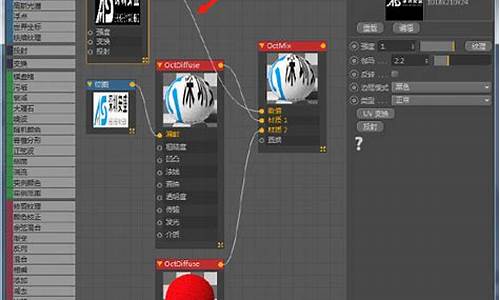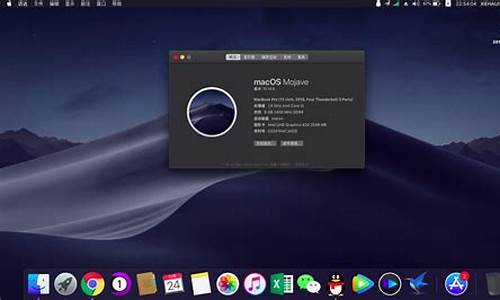电脑重装后没了触屏-重装电脑系统后没有触摸
1.重装系统后,笔记本触摸屏没用了,怎么办?
2.触摸屏失灵与重装系统有关系吗?
3.华硕笔记本重装系统后触摸板无法使用怎样解决?
4.电脑重装系统后不能锁定触摸板了是怎么回事?
5.重装系统后触控板就失效了。
重装系统后,笔记本触摸屏没用了,怎么办?

一、首先排除是因为笔记本功能键上锁导致不能正常使用,按着FN键+F6(不同型号电脑按键有区别,看按键上方的图标区分)把触摸屏上/解锁尝试能否正常使用。
二、右键“我的电脑”单击管理调出设备管理器,在“键盘”一栏下看看是否有**感叹号,有的话双击调出属性切到“驱动信息”在下方找到“更新驱动”。
三、也可以通过驱动更新软件(如驱动人生、驱动精灵等软件)进行更新驱动,检查系统驱动后点击开始备份,然后点击更新驱动等待完成即可。
四、若两种方法均无法更新驱动,重启电脑进入Windows系统启动画面之前按下“F8”键,启动菜单中选择安全模式按回车键确定即可进入。安全模式下能正常使用则为系统不兼容问题。
五、若安全模式下触摸屏不可以正常使用。那就是电脑新装的系统引起触摸板无法工作,解决办法只能通过安装其他系统,重装系统可以通过启动U盘或者启动光盘进行。
触摸屏失灵与重装系统有关系吗?
如果之前不会,重装了以后会,那就有很大的关系,建议你换个可靠性好点的系统,稳定的系统是不会出现这种问题的。如果你电脑可以开机并且可以联网的话建议你用小鱼一键重装系统软件进行重装,三步就能够搞定系统重装,而且操作非常简单,电脑小白都可以轻松上手。小鱼的系统还是比较靠谱和稳定的不会出现什么恶意插件和病毒软件,这是最简单的方法,下面介绍复杂的方法:
如果不能开机的话用U盘装系统或者系统盘装。
U盘装系统:开启电脑,(台式机按住DEL,笔记本一般按F2),设置要装机电脑BIOS,在计算机启动的第一画面上按"DEL"键进入BIOS (可能有的主机不是DEL有的是F2或F1.请按界面提示进入),选择Advanced BIOS Features 。
2,将Boot Sequence(启动顺序) 设定为USB-ZIP,第一,设定的方法是在该项上按PageUP或PageDown键来转换选项。设定好后按ESC一下,退回BIOS主界面,
选择Save and Exit(保存并退出BIOS设置,直接按F10也可以,但不是所有的BIOS都支持)回车确认退出BIOS设置。也有的电脑直接按F8,F11等等也能直接调出来直接设置启动顺利的
3,设置完成后,将您制作好的U盘(用老毛桃或大白菜制作一个U盘启动盘,但是切记不要用老毛桃或大白菜的系统,他们的系统会修改主页且会在后台偷偷帮你下一些没用的软件,让系统很快就变慢变卡,可以到小鱼系统网站下载一个系统镜像,他们家的系统比较安全稳定,而且安全无毒,无恶意插件)插入USB接口(最好将其他无关的USB设备暂时拔掉)
重启电脑看看启动效果吧
4,进入第一个“运行windows PE(系统安装)” 默认的就是进入PE,里面还有另外的工具,在这里就不说明了,这就是PE系统了。开始里的工具好多,就不再给图列出了。
如果有自动安装的就选自动安装,那就只要运行自动安装,然后选择你下载好的系统镜像就能自动进入安装程序,如果没有就要手动去安装了:
进入pe系统
点击桌面上的手动克隆安装图标(有时也会命名为Ghost 32等)
出现的界面:点击ok,进入ghost
下图为进入ghost的界面
现在只介绍装系统的步骤:
依次点击:local—partition—from image
跳出的窗口如下:
在下拉的浏览列表中,选择你的gho文件的位置。最好将GHO文件放在根目录,这样容易找到,ghost软件对文件夹名为中文的,会出现乱码,然你看不懂。
选择好后GHO文件后,点击open,
这里没什么好选择,直接点击OK
现在出现的窗口你就选择你要装的那个盘(看Size 一般大的数据就是硬盘,小的就是U盘),选择硬盘,然后点击OK
出现如下窗口后,辨认你的系统要装在哪个盘,从size那一栏的磁盘大小数据辨认你的盘符,一般选第一个,是C盘,选中后,点击ok。
提示你是否真的要重装分区,想重装的,点击yes,不想重装的点击no。
完成上述步骤后,就会自动重装系统了。
华硕笔记本重装系统后触摸板无法使用怎样解决?
有的电脑有触摸板的快捷开关键,可能Fn+F10,你可以把Fn+F1到最后都试一下。另一个是触摸板左上角有个小点,点一下试试。
1、重装后触摸板功能关闭了,只需要用快捷开关键打开就行,可能Fn+F10,你可以把Fn+F1到最后都试一下。另一个是触摸板左上角有个小点,点一下试试。
2、驱动没有正确安装,安装就可以了
3、触摸板坏了,不过你重装系统前应该是能用的,这个可能性比较低
电脑重装系统后不能锁定触摸板了是怎么回事?
在重装电脑的过程里把触摸板禁用,而毫不知觉。如果笔记本触摸板刚刚失灵,用户可以重启计算机,看问题能否得到修复。这确实是个很容易的措施,但有时我们就是对这类很容易的措施视而不见。如果重启计算机不奏效,再尝试下边的措施。
1、由于触摸板只能用来移动鼠标,说明触摸板驱动正常,且没有被禁用掉,只是点击功能上出现了问题,我们点击“开始”—“控制面板”
2、进入控制面板后,在“小图标”查看方式下可以很快找到“鼠标”那一项,点击进入
3、来到了“鼠标属性”,点击上栏的“装置设定值”选项卡,再点击“设定值”
4、找到“触击”,在其前面打上√,然后确定退出
5、现在试着用触摸板点击一下,是不是可以像鼠标左键那样使用了
重装系统后触控板就失效了。
1.打开笔记本电脑,没有任何提示,但触摸板触摸完全没有反应。这时候要确保触摸屏不是锁上了,触摸屏锁上了就会完全没有反应,这个解决办法很简单,笔记本一般按住Fn(功能键)+F6(不同的笔记本不同的按键,按键上有触摸板图像)即可解锁。有些笔记本有独立的触摸屏开锁键,注意看看哪个键有个小键盘在上面的即可。
2.接着判定是电脑软件问题还是硬件问题?
软件问题主要说的是驱动出现问题,例如刚刚重新安装过电脑,没有及时安装触摸板的驱动,或者其他相关的驱动问题。解决办法是重新卸载/安装驱动即可。
声明:本站所有文章资源内容,如无特殊说明或标注,均为采集网络资源。如若本站内容侵犯了原著者的合法权益,可联系本站删除。